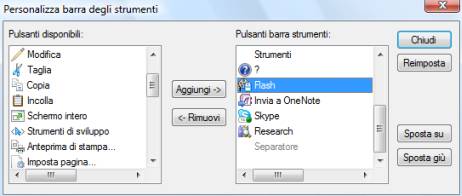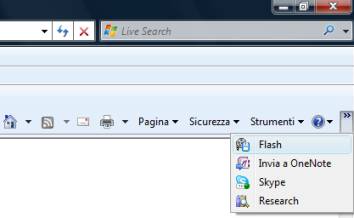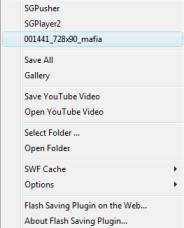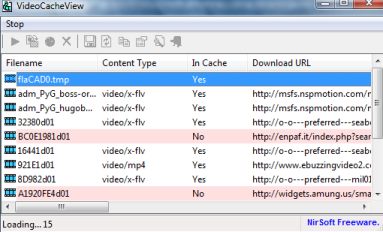Home | Guide Software | Guide Hardware | Download | Articoli | Forum | Cerca nel sito | Contatti
| |||||
|
|
Copiare i filmati flash da internet sul proprio pc
Spesso si trovano nei siti web delle animazioni, o veri e propri filmati o giochi, realizzati in FLASH. La tecnologia flash crea un file, con estensione .SWF, che si integra nelle pagine web e che il proprio browser internet (Explorer, Firefox, o i meno utilizzati Opera, Safari ecc...) poi visualizza durante la navigazione.
Il plugin necessario innanzitutto per VISUALIZZARE i filmati flash durante la navigazione internet è disponibile, gratuito, in download dal sito ADOBE cliccando sul link ADOBE FLASH PLUG-IN. Questo consente di visualizzare i filmati flash durante la navigazione col proprio browser preferito.
Per poter tuttavia scaricarli, e poterli poi magari rivedere/riutilizzare offline, non si può semplicemente fare un clic col tasto destro e scegliere 'save as' come una normale immagine. Una via brigosa sarebbe quella di trovare l'url del file .swf nel codice della pagina e poi effettuare il download diretto con qualche programma tipo GetRight. Una seconda possibilità è quella di ricercare il file .swf nella cache del browser (il file flash infatti viene scaricato come qualsiasi altro file temporaneo).
Una via più semplice è offerta dal browser Firefox (www.firefox.com). Visualizzando la pagina su cui si trova l'animazione flash che vogliamo scaricare, è sufficiente scegliere dal menu di Firefox: Strumenti --> Informazioni sulla pagina --> Media; qui basta scegliere il file SWF desiderato e cliccare sul pulsante 'Salva con Nome...' per salvare il file swf sul proprio PC.
Un ulteriore metodo, per chi usa il browser Explorer, è offerto dal programma gratuito Flash Saving Plugin, che potete scaricare dal link sottostante:
Download Flash Saving Plugin (523 Kb)
oppure dal sito produttore del software, BrowserTools. Si tratta di un plugin per Explorer, gratuito, che consente in maniera molto facile di scaricare i file swf sul proprio pc. E' compatibile con tutte le versioni di Explorer dalla 5.5 in avanti.
Una volta installato, chiudete e rilanciate Explorer. A questo punto, cliccando sulla barra del menu col tasto destro scegliere Personalizza e, nella finestra che compare (vedi figura sotto) spostare il pulsante Flash nella parte destra 'Pulsanti barra strumenti' qualora non vi fosse già.
A questo punto avrete il pulsante Flash nella barra degli strumenti di Explorer:
Cliccate sulla nuova icona Flash per aprire il menu del programma, e da qui su 'Select Folder' per scegliere la cartella di destinazione dei file .swf. IMPORTANTE è la scelta della cartella, altrimenti il download dei file .swf darà errore.
Da questo momento, entrando in una pagina internet con file .swf, il plugin li elencherà in alto e permetterà di copiarli uno ad uno, oppure con il pulsante Save All permetterà di salvarli tutti.
Per visualizzare i file .swf in un secondo momento, è possibile utilizzare lo stesso browser (aprendoli dal menu di Flash Saving PlugIn--> Gallery) oppure usare un programma apposito, come quello di cui si parla in questa guida.
Un ulteriore programma per salvare su pc i filmati in Flash che rimangono come file temporanei nella cache del browser (sia esso Firefox o Explorer) è VideoCacheView, che si può scaricare dal seguente link:
oppure dal sito relativo, NirSoft.net E' sufficiente lanciare il file videocacheview.exe e il programma avvia automaticamente la scansione della cache dei browser Explorer e Firefox, elencando i file video flash ritrovati, compresi i video di YouTube.
Per ogni file è possibile vedere eventuale URL (per i flash protetti dallo caricamento questo non è presente), il browser con cui è stato visualizzato, la data, la dimensione e il tipo di file. Alla fine è sufficiente cliccare sul file che si vuole salvare, e da menu del programma File --> Copy selected files to... e scegliere la destinazione sul pc.
|
|||